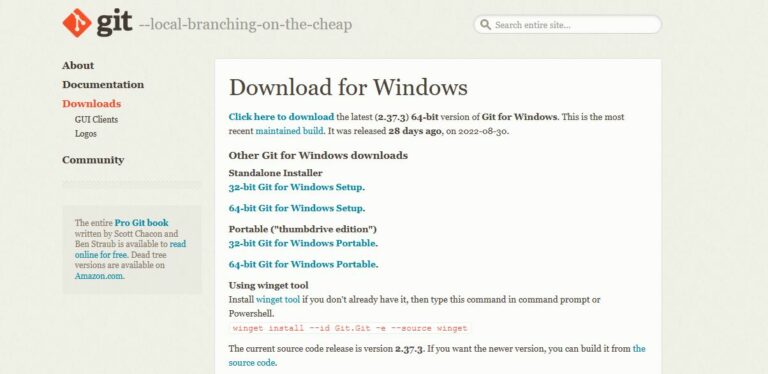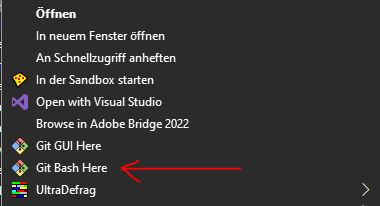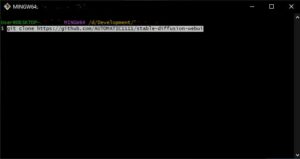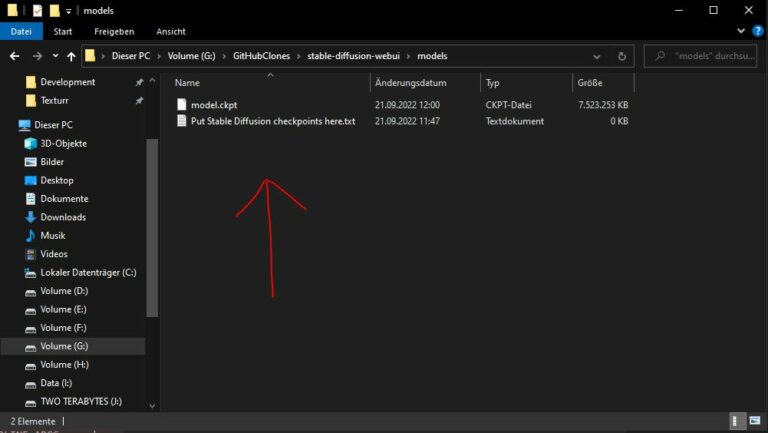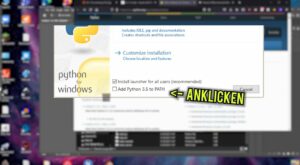MidJourney ist ein wunderbares Tool um durch AI erzeugte Bilder zu generieren. Neben MidJourney gibt es noch weitere Tools wie Dall-E 2, Stable Diffusion und mehr. Alle Tools haben ihre Vor- und Nachteile, Dinge die sie gut und Dinge die sie schlecht können. Bei MidJourney, eines meiner lieblings Tools, ist der große Nachteil, dass es kostenpflichtig ist und im Monat circa. 10 US-Dollar kostet. Deswegen will ich dir heute Stable Diffusion vorstellen!

Bitte beachte das du eine leistungsstarke Hardware für die Verwendung von Stable Diffusion benötigst.
Vor- und Nachteile von Stable Diffusion
Mit Stable Diffusion kannst die wie bei Dall-E 2 oder MidJourney durch einen Algorithmus Bilder generieren lassen. Heutzutage nennt man das „durch AI generierte Bilder“. Stable Diffusion hat Vor- und Nachteile die wir uns jetzt anschauen wollen:
- Kostenlos
- AI Bilder generieren
- AI Text to Image
- AI Image to Image
- AI Upscaling (Bilder hochskalieren)
- Auf eigenem Rechner hosten
- Keine Wörter "Blacklist"
- Mehr Optionen / Freiheiten
- Open RAIL-M Lizenz (Link)
- Benötigt gute Hardware
- Langsamer als MidJourney
- Mehr Eigeninitiative benötigt und mehr Zeitaufwand (Nachbeabreitung)
Benötigte Hardware
NVIDIA Grafikkarte (min. 2GB VRAM), circa 20 GB Speicherplatz, 16 GB RAM, Linux oder Windows 7,8,10.
Sollte dich Stable Diffusion von den Features her überzeugen und besitzt du die Hardware-Anforderungen, dann können wir auch direkt mit der Installation und der Nutzung des Tools beginnen.
Installation von Stable Diffusion (Web-GUI)
Wir werden nun die Vollversion von Stable Diffusion für unseren Rechner installieren. Bei dieser Version handelt es sich um die Web-GUI Version von Stable Diffusion mit den „Model“ 1.4 oder alternativ 1.4-Waifu.
Anschließend könnt ihr auf einer Festplatten-Partition wo genügend Speicherplatz vorhanden ist (~ 20 GB) einen neuen Ordner erstellen. Macht nun einen „rechtsklick“ auf diesen Ordner und wählt „GIT Bash here“ aus. Es wird sich ein Konsolenfenster von GIT öffnen, dass wir benutzen werden um Stable Diffusion zu downoaden.
Wir laden Stable Diffusion jetzt in dem GIT Konsolenfenster mit folgendem Befehl herunter. Kopiere dazu den folgenden Befehl und stelle sicher das er genauso aussieht:
git clone https://github.com/AUTOMATIC1111/stable-diffusion-webui
Hinweis: Um die Version zu updaten, nutzt das Command „git pull“ im erstellten Ordner.
Nach dem wir Stable Diffusion heruntergeladen haben, werden wir ein passendes „Model“ herunterladen, damit unser Algorithmus auch die Datenbank hat um Bilder zu generieren. Dafür werden uns zwischen zwei „Models“ entscheiden müssen.
ST-1.4 (default)
Wähle nun eine der beiden Modelle aus, z.B. die Standartversion ST-1.4. Beide Modelle sind gut und wurden mit vielen tausenden Bildern trainiert. Size: ~4 GB
https://drive.yerf.org/wl/?id=EBfTrmcCCUAGaQBXVIj5lJmEhjoP1tgl
WAIFU-1.4 (alternate)
Das WAIFU 1.4 „Model“ wurde mit 54.000 zusätzlichen Bildern trainiert und ist gerade sehr gut wenn es um „Anime“-Bilder geht. Jedoch ist es größer. Size: ~7 GB
https://thisanimedoesnotexist.ai/downloads/wd-v1-2-full-ema.ckpt
Sobald euer Download von einem der zwei „Models“ (oben) abgeschlossen ist, müssen wir die „Model“ Dateien umbennen und verschieben. Die heruntergeladene „Model“ Datei, bspw. „wd-1-2-full-ema.ckpt“ nennt ihr in „model.ckpt“ um. Diese Datei verschiebt ihr den den Stable Diffusion „models“ Ordner. Siehe rechtes Bild.
Glückwunsch, wir können Stable Diffusion jetzt starten und nutzen!
Klicke dafür im Stable Diffusion Ordner auf die „webui-user.bat“ -Datei. Der erste Start kann etwas dauern da das Programm ggf. noch etwas herunterlädt und sich vorbereitet. Die erste Bild-Generation kann ebenfalls etwas Zeit in Anspruch nehmen, aber das trifft nur auf den ersten Start des Tools zu.